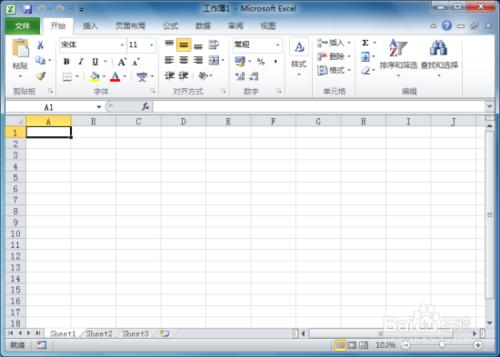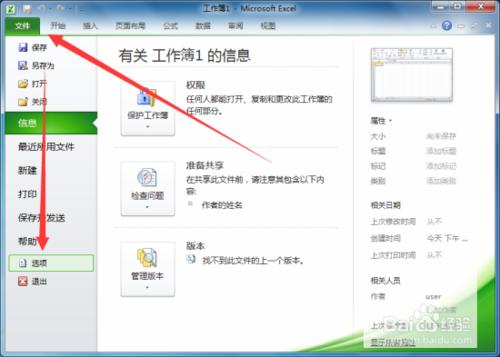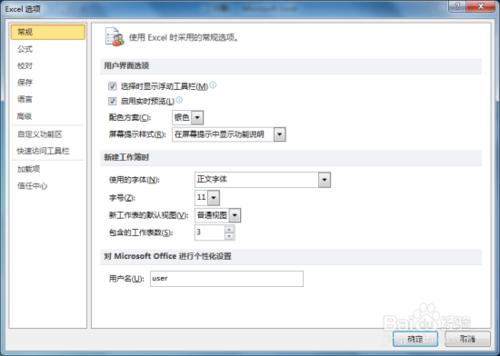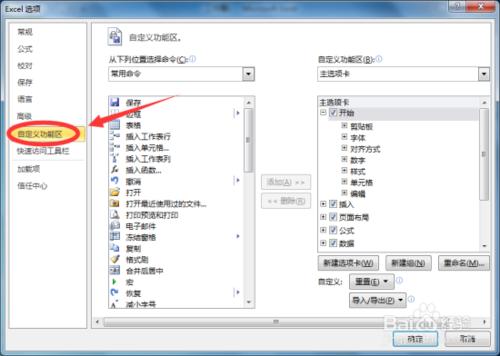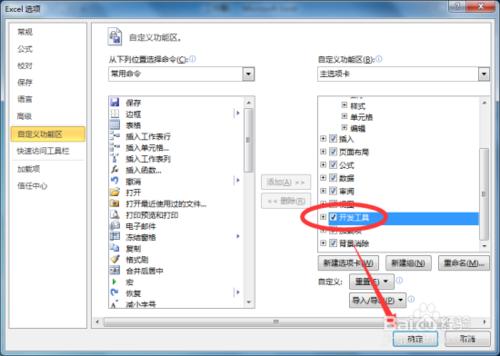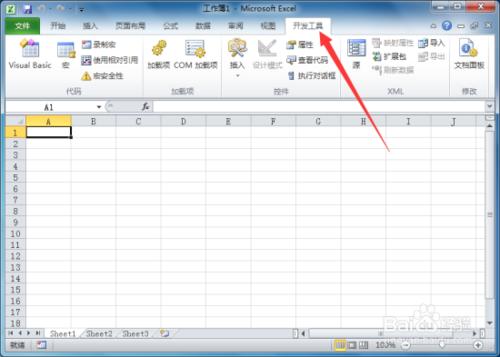我們在Excel2010工作表中,需要使用巨集功能時,可以在“開發工具”選項卡下選擇相應的命令。在預設情況下,選單選項卡功能區是不顯示“開發工具”選項卡的。那麼,我們怎樣設定呢?一起來了解下吧!
工具/原料
計算機
Excel2010
方法/步驟
1、在桌面Excel2010圖示上雙擊滑鼠左鍵,將其開啟執行。啟動Excel2010表格編輯程式。如圖所示;
2、在開啟的Excel2010視窗中,依次點選“檔案”-->“選項”命令選項。如圖所示;
3、點選選項命令後,這個時候會開啟“Excel 選項”對話視窗。如圖所示;
4、在Excel 選項對話視窗中,將選項卡切換到“自定義功能區”選項卡欄。如圖所示;
5、在自定義功能區選項卡的右側窗格中,找到右側列表中的“開發工具”選項並“√”選上。最後點選“確定”按鈕即可。如圖所示;
6、返回到Excel2010工作表編輯視窗,在選單選項卡欄中就可以看到添加了“開發工具”選項卡。其中包含了巨集命令。如圖所示;